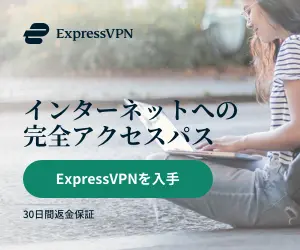「海外(日本)からAndroidスマホで日本(海外)限定アプリを使いたい!」
「Google Playの国設定を変更が必要?どうすればよいの?」
「VPNが必要?よくわからない、、、教えて!」
あなたがGoogle Playの国設定を変更する方法を探しているなら、ぜひこの記事を参照してください。
Google Playの国設定で、利用可能なアプリやゲーム、映画、書籍など、Google Playストアで利用できるコンテンツを決定します。しかし、国設定を変更すると、それまで利用できていた一部のコンテンツにはアクセスできなくなるなど、いくつかの弊害があります。
この記事では、Google Playの国設定を変更する方法とその注意点、さらにはトラブルシューティングについて詳しく解説しています。
海外のアプリを使いたい場合、この記事はあなたの問題を解決するためのガイドとなるでしょう。
Google Playの国設定を変更する理由
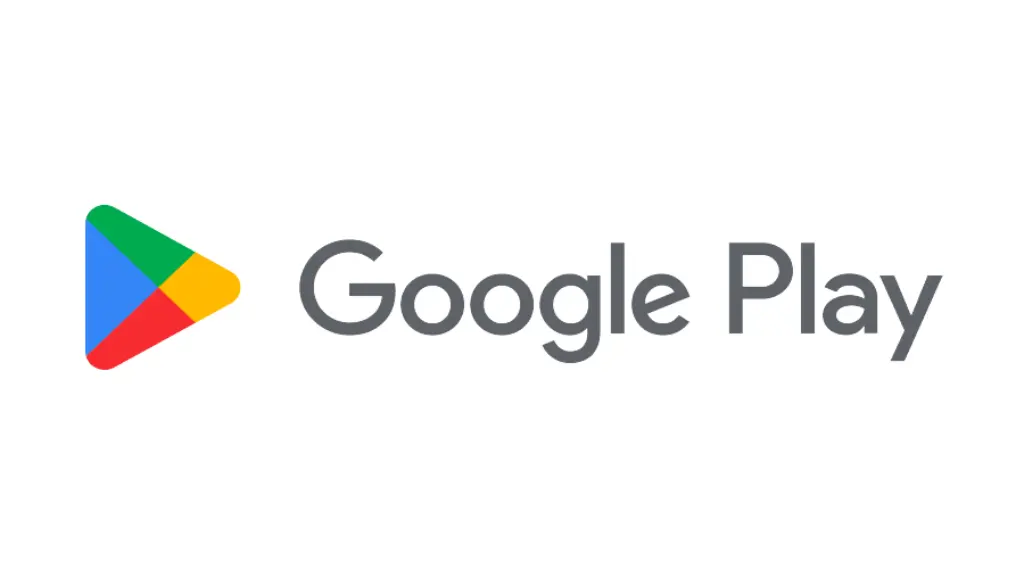
Google Playの国設定で、ユーザーがGoogle Playストアで利用できるコンテンツを決定します。この設定は、ユーザーの居住国とお支払いプロファイルに基づいています。
国際的に移動するユーザーや、特定地域のコンテンツにアクセスしたいユーザーにとっては、この設定が特に重要です。
国設定を変更する目的
国設定を変更する主な目的は以下の通りです。
- 地域限定アプリの利用: 特定の国や地域でのみリリースされているアプリやゲームにアクセスできます。
- 言語とコンテンツの適応: 言語設定や地域に応じたコンテンツに自動的にアクセスできるようになります。
- 通貨の変更: アプリ内での購入やサブスクリプションの料金が、現在の国の通貨に基づいて表示されます。
Googleお支払いプロファイル
Google Playの国設定を変更するには、Googleお支払いプロファイルを更新する必要があります。
新しい国でのプロファイル設定を行うことで、その国のアプリ市場や、地域特有の価格設定を利用することができるようになります。
国設定変更の制限
Google Playの国設定を変更する際には、以下のような制約があります。
- 変更回数の制限: 国設定は1年に1回しか変更できません。
- 居住要件: 新しい国設定を有効にするには、その国に実際に居住している必要があります。
- 市場の違い: 国によっては利用可能なアプリやサービスが異なるため、一部のアプリが利用できなくなる可能性があります。
VPNを使ってGoogle Playで国設定の変更方法

この記事では、コスパ最強の人気VPNサービス NordVPN を利用して、日本からGoogle Playで海外の国設定に変更するための基本的な手順を解説します。
NordVPNの契約手順
以下のボタンから、NordVPNの公式ウェブサイトにアクセスします。ページ上の「NordVPNを購入」をクリックします。
\ 新春セール開催中!今だけ73%OFF! /
<安心の30日間返金保証付き>
次に表示される画面で、希望のプランを選択します。NordVPNには3つのプランがあり、それぞれの違いは付随するサービスによるものです。
| スタンダードプラン | NordVPNのスタンダードプラン |
| プラスプラン | スタンダードプランに対して「パスワード管理アプリ」「情報漏えいスキャナー」機能追加 |
| コンプリートプラン | プラスプランに対して「1TBのクラウドストレージ」を利用可能 |
必要な情報(メールアドレスと支払い情報)を入力して、支払いを完了したら、確認メールを待ちます。
確認メールが届いたら、メール内のリンクをクリックしてアカウントをアクティベートして完了です。
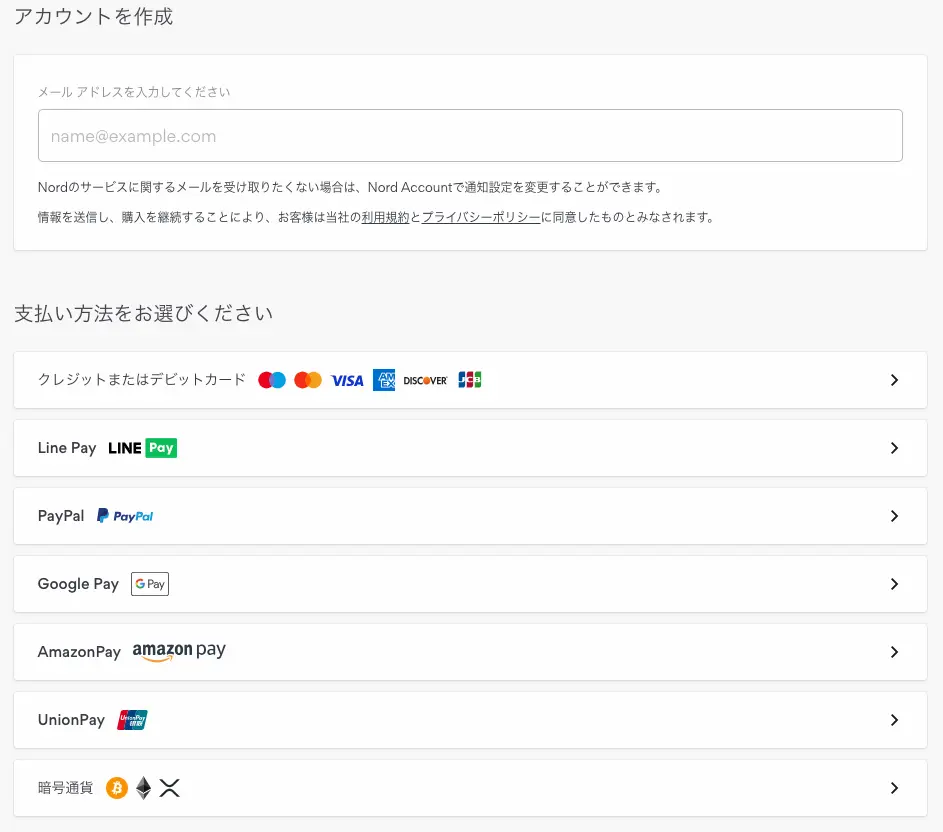
Google Playの国設定を変更する手順
以下のリンクから、NordVPNアプリをご利用になるAndroidデバイスにインストールします。
NordVPNの提供するアプリを利用して、Google Playにアクセスしたい国のVPNサーバーに接続します。
AndroidデバイスでGoogle Playストアアプリを開き、以下の手順で国設定を変更します。
- 右上のプロフィールアイコンをタップします。
- [設定] > [一般] > [アカウントとデバイスの設定] > [国とプロファイル] をタップします。
- アカウントを追加する国をタップします。
- 画面上の手順に沿って、その国で使用するお支払い方法を追加します。
2025年度版|おすすめのVPNサービス

このサイトでおすすめするVPNサービスは「NordVPN」「ExpressVPN」「MillenVPN」「CyberGhostVPN」です。
VPN選びに迷ったら、この4つのVPNサービスから選んでくださいね。
| NordVPN | ExpressVPN | MillenVPN
| CyberGhostVPN | |
|---|---|---|---|---|
| 管轄 | パナマ | 英領ヴァージン諸島 | 日本 | ルーマニア |
| ノーロギング | 対応 | 対応 | 対応 | 対応 |
| 暗号化規格 | AES-256-GCM | AES-256-GCM | AES-256 | AES-256 |
| 暗号化プロトコル | OpenVPN IKEv2 / IPsec WireGuard | OpenVPN IKEv2 L2TP/IPsec Lightway | OpenVPN IKEv2 WireGuard | OpenVPN IKEv2 WireGuard |
| サーバー数 | 7,000台+ | 3,000台+ | 2,000台+ | 9,773台+ |
| 対象国数 | 108 | 105 | 106 | 91 |
| 同時接続 | 10 | 8 | 無制限 | 7 |
| 1ヶ月契約 | 2,110円/月 | 1,942円/月 | 1,496円/月 | 1,790円/月 |
| 6ヶ月契約 | – | – | – | 1,000円/月 |
| 1年契約 | 800円/月 | 1,000円/月 | 594円/月 | – |
| 2年契約 | 500円/月 | 748円/月 | 396円/月 | 320円/月 |
| 日本語対応アプリ | レ | レ | レ | – |
NordVPN|人気No.1のVPN
低価格で安定したVPNを提供するオールラウンダー型のVPN。
世界中のNetflixやAmazon Prime videoにアクセス可能、エリア制限が最も厳しい海外版DAZNも視聴できます。
中国や中東などの厳しい検閲には難読化サーバーで対応し渡航時にも最適です。
\ 新春セール開催中!今だけ73%OFF! /
<安心の30日間返金保証付き>
ExpressVPN|世界中で使える高速VPN
老舗VPNプロバイダ。VPN接続時の通信速度を重視するならExpressVPNがおすすめ。
VPNサーバーの提供エリアが広く、海外へのVPN接続にはこれを利用すれば間違いなし。海外で人気ナンバー1のサービスです。
1ヶ月プランの料金が他社より安く、短期のVPN利用におすすめです。
\今だけ!4ヶ月無料キャンペーン中!/
<安心の30日間返金保証付き>
MillenVPN|安心の日本企業運営
国産最大手のVPNプロバイダ。2022年8月に価格改定して、海外のプロバイダと引けを取らない価格設定となりました。
最大のメリットは日本語対応のアフターサービス。海外から日本のインターネットにアクセスに最適のプロバイダです。中国での利用もサポートしています。
海外のプロバイダと比較して、VPNサーバ数が少ないのが唯一の欠点。
\安心の国産VPN!日本の動画サービスに対応/
<安心の30日間返金保証付き>
CyberGhost VPN|Netflixに特化
CyberGhost VPNは2011年設立のルーマニアに拠点を置く老舗VPNプロバイダーです。
ストリーミング専用サーバーの提供や専用IPの利用オプションなどの独自サービスが充実しており、Netflix、Amazon prime video、Disney+などのストリーミング視聴に最適なVPNです。
\ 期間限定オファーで最大84%まで割引! /
<安心の45日間返金保証付き>
国設定の変更ができない場合のトラブルシューティング

Google Playの国設定を変更しようとした際に問題が発生することは珍しくありません。
こうした場合、以下のトラブルシューティングの手順を試して、問題を解決することができるかもしれません。
Google Payのお支払いプロファイルを管理する
Google Playの国設定の変更には、Google Payのプロファイル情報が正しく設定されている必要があります。
不備があると、国設定の変更がうまくいかないことがあります。以下の手順でプロファイルを管理してください。
- Google Payにログイン: Google Payのウェブサイトまたはアプリにアクセスし、アカウントにログインします。
- プロファイル情報の確認: プロファイル情報を開き、住所や支払い方法などが最新のものであるか確認します。
- 情報の更新: 必要に応じて情報を更新し、保存します。特に住所が新しい国のものになっていることが重要です。
アプリが最新版であることを確認する
古いバージョンのGoogle Play Storeや関連アプリは、時として国設定の変更を妨げる原因となることがあります。
以下のステップでアプリが最新であることを確認しましょう。
- Google Play Storeを開く: スマートフォンでGoogle Play Storeアプリを開きます。
- マイアプリとゲームにアクセス: メニューから「マイアプリとゲーム」を選択します。
- アップデートを確認: 「アップデート」タブを選択し、利用可能なアップデートがあるか確認します。
- アップデートを実行: 利用可能なアップデートがある場合は、それらをインストールします。
SIMカードを変更する
国設定を変更する際には、場合によってはその国のSIMカードが必要になることがあります。
SIMカードを変更することで、地理的な位置情報が更新され、国設定の変更がスムーズに行われることがあります。以下の手順を参照してください。
- 現地のSIMカードを入手: 新しい国でSIMカードを購入します。
- SIMカードを交換: 既存のSIMカードを取り出し、新しいSIMカードに交換します。
- デバイスを再起動: SIMカード交換後、デバイスを再起動して設定を更新します。
- Google Play Storeを再確認: 再起動後、Google Play Storeにアクセスし、国設定が更新されているか確認します。
まとめ

この記事では、Google Playの国設定の変更方法とその注意点について解説してきました。
国設定を変更すると、それまで利用できていた一部のコンテンツにはアクセスできなくなる可能性があり、また、Google Playの残高は新しい国では使用できなくなるので注意です。